Google是大多数用户的首选搜索引擎,但其政策的最新变化使许多人的搜索经历造成了变化。虽然有些不是AI概述的粉丝,但有些人注意到搜索后弹出了无关紧要的结果的趋势。 Google可能被一致认为是搜索引擎的全部内容,但那里有一些不错的选择。 AI聊天机器人已经成为热门话题已经有一段时间了,我们终于有了AI驱动的搜索引擎,将来可能会替代Google。这是您可以将困惑AI设置为Google Chrome和Microsoft Edge上的默认搜索引擎的方法。
HMD天际线带有可修复的设计在印度推出
困惑是一种基于AI的搜索引擎,可以回答您的搜索查询,并让您在Internet上查找图像和视频。与其他AI聊天机器人相反,AI答案的错误室很小。 AI搜索引擎总是在每个响应中引用其来源。用户比其他流行聊天机器人更喜欢它的另一个原因是它没有培训截止日期,并根据最新信息提供答案。
如果您正在研究一个主题,并且不想被数百个链接淹没,则可以转向困惑AI来阅读所有搜索结果的摘要。聊天机器人在从可靠的出版物中采购信息并创建可靠的答案方面做得很好。您可以随时进行引用并查看来源的有效性。
将困惑设置为Google Chrome上的默认搜索引擎
步骤1: 发射Google Chrome在您的PC上,然后去设置。

- -
步骤2:选择搜索引擎从侧边栏。


步骤3:点击管理搜索引擎和网站搜索。


步骤4:打添加。


步骤5:在URL文本框,输入https://www.perplexity.ai/?q=%s。


步骤6:命名快捷方式并命中添加。
步骤7:点击椭圆旁边的Perplexity.ai并选择默认。


将困惑设置为Google Chrome上的默认搜索引擎
步骤1: 发射Microsoft Edge在您的PC上,然后转到设置。


步骤2:选择隐私,搜索和服务从侧边栏。


步骤3:点击地址栏和搜索。


步骤4:选择管理搜索引擎。


步骤5:打添加。
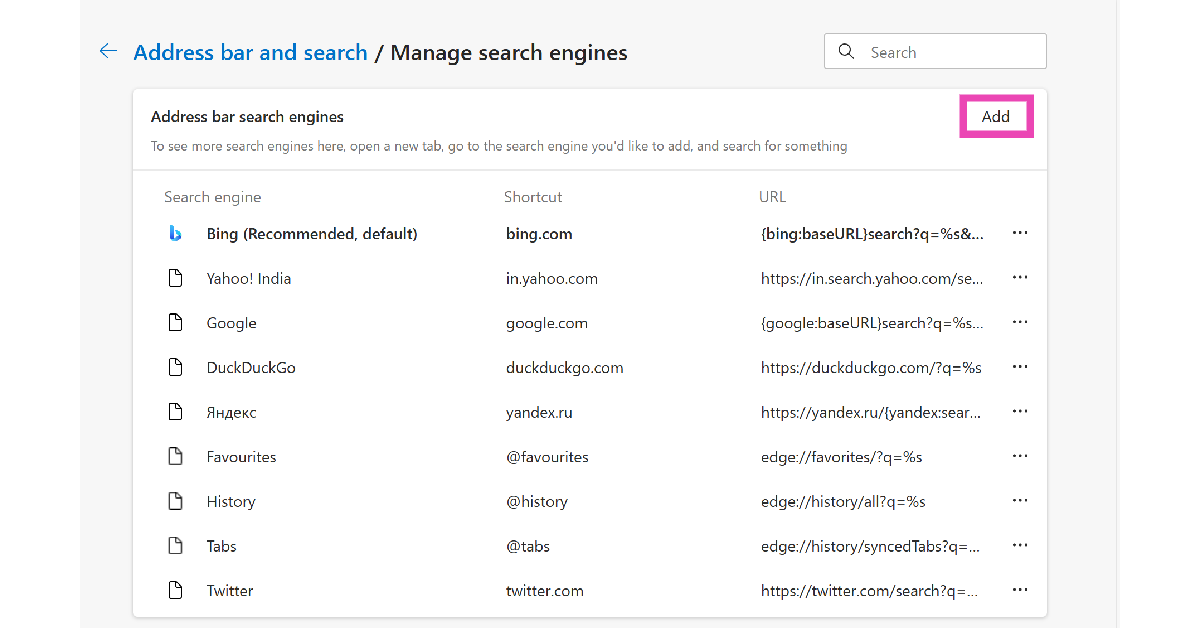
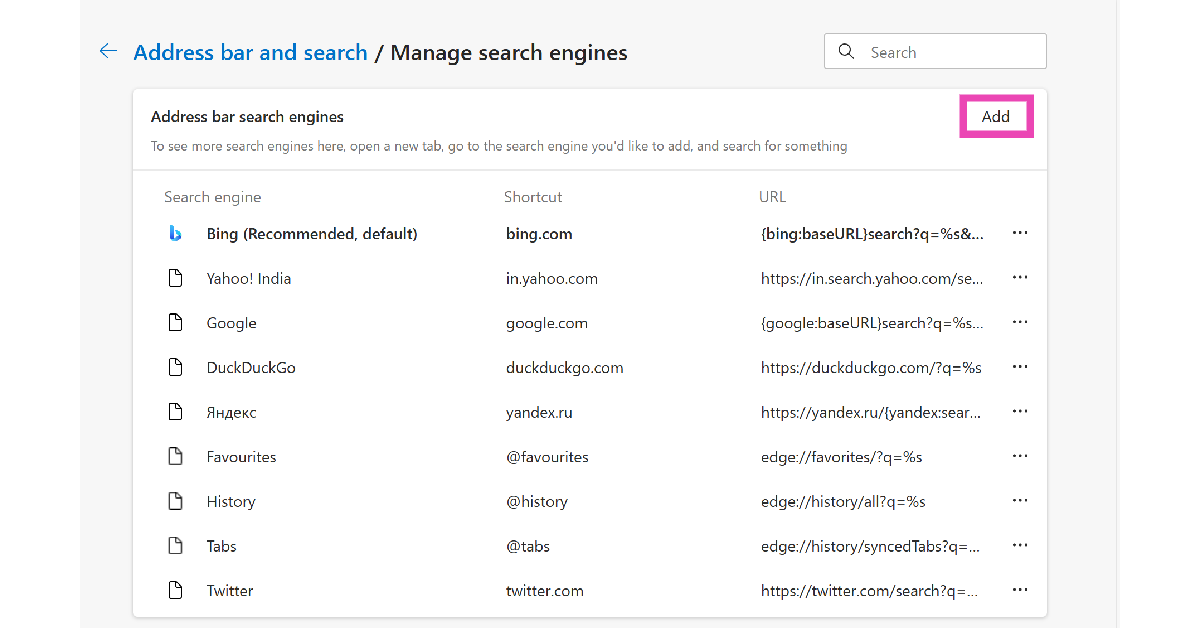
步骤6:在URL文本框,输入https://www.perplexity.ai/?q=%s。


步骤7:输入名字并命中添加。
步骤8:点击椭圆旁边的Perplexity.ai并选择默认。


常见问题(常见问题解答)
困惑性AI比Chatgpt好吗?
这两个聊天机器人均设计用于不同的任务。 Chatgpt本质上更具对话性,并且适合创意任务。同时,困惑性AI是一种有效的搜索引擎,可用于研究目的。
我可以将困惑AI设置为Google Chrome中的默认搜索引擎吗?
您可以通过转到S将困惑AI设置为Google Chrome中的默认搜索引擎ettings>搜索引擎>管理搜索引擎和网站搜索>添加并输入https://www.perplexity.ai/?q=%s。
困惑是否引用其来源?
每当您在困惑AI上搜索查询时,它都会引用其用来提出响应的所有来源。您也可以使用困惑AI搜索图像和视频。
摩托罗拉边缘50 NEO与50百万像素Sony Lytia-700C相机在印度推出
结论
这就是您可以在Google Chrome和Microsoft Edge上使困惑AI成为困惑的方式。将其设置为默认搜索引擎后,您可以直接从地址栏访问它。您在URL框中输入的任何查询都将由困惑AI。如果您有任何疑问,请在评论中告诉我们!
